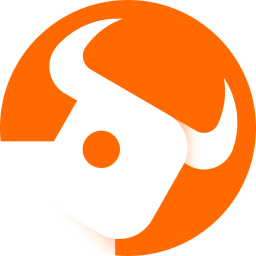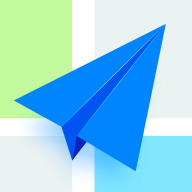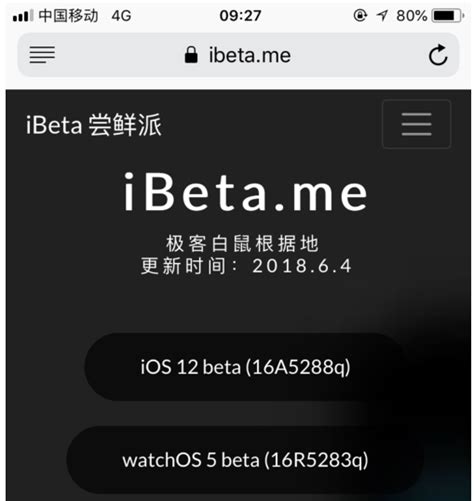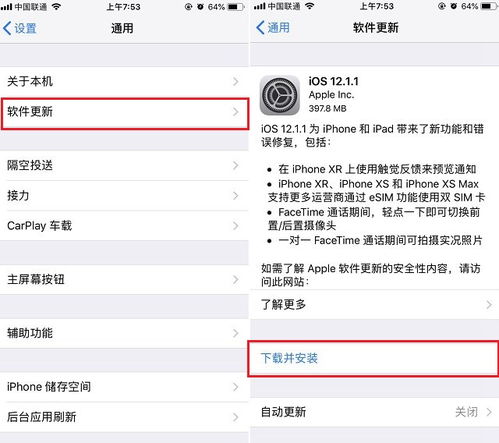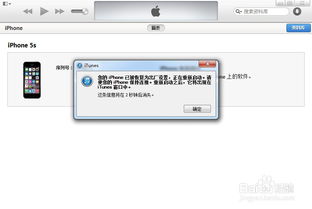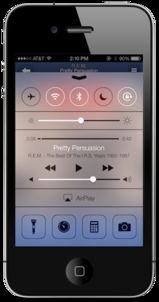iOS12升级全攻略:轻松掌握更新步骤
随着科技的飞速发展,苹果公司的iOS系统也在不断升级,为用户带来更加流畅、安全且功能丰富的使用体验。iOS12作为苹果推出的一款重要更新,不仅优化了系统性能,还增加了一系列实用的新功能。那么,如何为您的设备更新到iOS12呢?以下将详细介绍iOS12更新的步骤、注意事项以及一些额外的建议,帮助您顺利完成更新过程。

首先,我们需要了解iOS12更新的几种主要方式。苹果为用户提供了多种更新途径,包括通过iTunes在电脑上进行更新、直接在设备上通过无线方式(OTA)更新,以及使用配置文件进行更新。每种方法都有其特点和适用场景,您可以根据自己的需求选择最适合的方式。
一、通过iTunes在电脑上更新iOS12
1. 备份数据:在进行任何更新之前,备份您的设备数据是至关重要的。您可以使用iTunes或iCloud进行备份。连接设备到电脑,打开iTunes,选择设备图标,在“摘要”或“备份”部分点击“立即备份”。
2. 下载iOS12固件:访问苹果官方网站或相关论坛,下载适用于您设备型号的iOS12固件文件。确保下载的文件与您的设备型号相匹配。
3. 连接设备与电脑:使用数据线将您的iOS设备连接到电脑上,并打开iTunes。
4. 进入恢复模式:根据设备型号不同,进入恢复模式的方法略有差异。一般来说,同时按住“音量减”键和“电源键”直到看到iTunes图标和数据线连接的画面。
5. 恢复设备:在iTunes中,当看到“iTunes已检测到一个处于恢复模式的iPhone”提示时,点击“恢复iPhone”按钮,并选择之前下载的iOS12固件文件进行恢复。
6. 等待更新完成:整个过程可能需要一段时间,请耐心等待。更新完成后,您可以根据备份恢复数据。
二、直接在设备上通过无线方式更新iOS12
1. 检查更新:打开您的iOS设备,进入“设置”->“通用”->“软件更新”。系统会自动检查是否有可用的更新。
2. 下载并安装:当检测到iOS12更新时,点击“下载并安装”按钮。系统会提示您输入设备的密码以确认更新。
3. 等待下载和安装:下载过程取决于您的网络连接速度。下载完成后,设备会自动重启并开始安装更新。
4. 完成更新:安装过程中,设备可能会多次重启。请保持设备连接电源并等待更新完成。
三、使用配置文件进行更新iOS12(适用于开发者或测试者)
1. 获取配置文件:如果您是苹果开发者或参与了苹果的Beta测试计划,您可以通过苹果开发者网站或TestFlight应用获取iOS12 Beta版的配置文件。
2. 安装配置文件:将配置文件下载到您的设备上,并在Safari浏览器中打开。按照提示安装配置文件。
3. 检查更新:安装配置文件后,进入“设置”->“通用”->“软件更新”,系统会检测到Beta版的iOS12更新。
4. 下载并安装:按照提示下载并安装更新。请注意,Beta版可能存在不稳定或未修复的问题,因此仅建议有经验的用户或开发者使用。
四、更新过程中的注意事项
1. 电量充足:在进行更新之前,请确保您的设备电量充足,最好连接电源进行更新。
2. 网络连接稳定:无线更新需要稳定的网络连接。如果更新过程中网络中断,可能会导致更新失败或设备变砖。
3. 备份数据:如前所述,备份数据是更新前的必要步骤。这可以确保在更新过程中出现问题时,您能够恢复数据。
4. 存储空间:确保您的设备有足够的存储空间来下载和安装更新。通常,更新需要几GB的存储空间。
5. 了解更新内容:在更新之前,了解iOS12的新功能和改进点,以便更好地利用这些新功能。
五、更新后的建议
1. 熟悉新功能:更新完成后,花时间熟悉iOS12的新功能。例如,iOS12引入了屏幕使用时间功能,帮助您更好地管理设备使用;还增强了Siri的语音交互能力。
2. 检查应用兼容性:更新后,检查您的常用应用是否兼容iOS12。有些应用可能需要更新才能在新系统上正常运行。
3. 优化设备性能:iOS12对系统性能进行了优化。更新后,您可以感受到设备运行更加流畅。此外,您还可以利用新的电池管理功能来延长设备续航。
4. 保持更新:苹果会定期发布iOS系统的更新补丁,以修复已知问题和提高系统安全性。建议您定期检查并安装这些更新。
5. 反馈问题:如果您在更新过程中或更新后遇到任何问题,可以通过苹果官方网站、Apple Store或相关论坛向苹果反馈。苹果会尽快解决这些问题。
总之,更新
- 上一篇: 揭秘!轻松查询国家公务员考试准考证号的方法
- 下一篇: 轻松学会:如何发布QQ空间动态
-
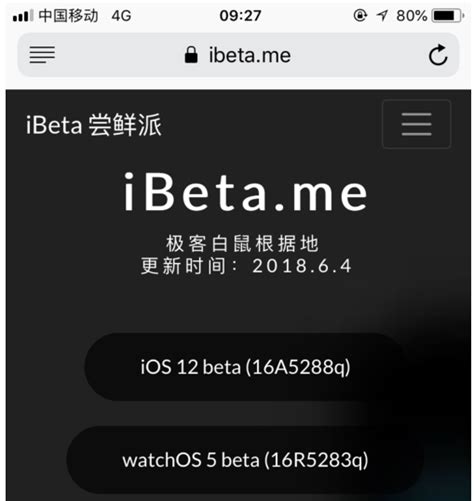 iOS12系统更新步骤指南资讯攻略10-27
iOS12系统更新步骤指南资讯攻略10-27 -
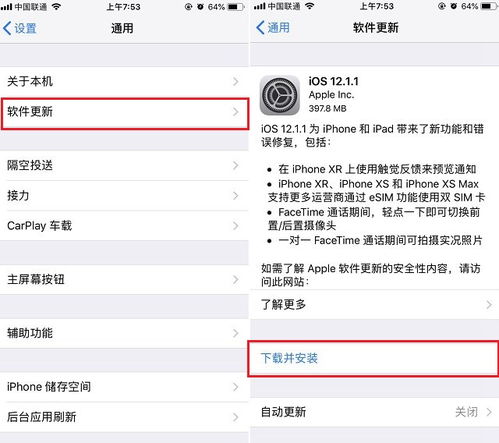 如何将iOS12测试版升级为正式版资讯攻略11-09
如何将iOS12测试版升级为正式版资讯攻略11-09 -
 一键升级,轻松掌握iOS14更新秘籍资讯攻略11-25
一键升级,轻松掌握iOS14更新秘籍资讯攻略11-25 -
 轻松掌握:更新苹果iOS 7的详细步骤资讯攻略10-30
轻松掌握:更新苹果iOS 7的详细步骤资讯攻略10-30 -
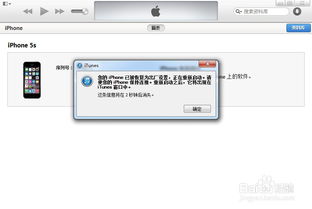 iOS 7.1.2用户必看:一键升级至iOS 8的完整指南资讯攻略04-16
iOS 7.1.2用户必看:一键升级至iOS 8的完整指南资讯攻略04-16 -
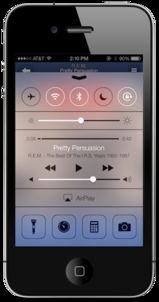 iPhone 4轻松升级至iOS7的简易教程资讯攻略10-26
iPhone 4轻松升级至iOS7的简易教程资讯攻略10-26